- Espace administrateur
- Mes premiers pas
- Fiche activité | Formulaire
- Créneaux
- Contacts
- Carte bancaire
- Paramétrages
- Communication
- Tutoriels vidéos
- FAQ
- Astuces
Linscription.com facilite la mise en place de vos événements en ligne : webinaire, visites virtuelles, cours et ateliers en ligne en générant automatiquement pour vous l’URL de visio.
Vous allez pouvoir accompagner vos participants dès leur inscription jusqu’à votre événement en ligne en leur communiquant automatiquement dans l’email de confirmation d’inscription le lien URL pour participer à votre visioconférence le jour J.
Vous ne vous occupez de rien, Linscription.com s’en charge. Comment ?
Le principe est simple : une url de visio est rattachée à un créneau de votre formulaire. Quand l’internaute s’inscrit il reçoit le lien de l’url. Le jour J il a juste à cliquer sur son lien, et vous vous connectez de votre côté à partir de la liste des participants au créneau.
Si vous souhaitez créer une visio en tête à tête il faut que votre créneau ait un quota de 1. Autrement dit une seule personne peut s’inscrire.
Un accès simplifié à votre événement virtuel !
Pour générer le lien, plusieurs accès sont possibles. Tout d’abord rendez-vous dans le paramétrage des créneaux de la fiche concernée :
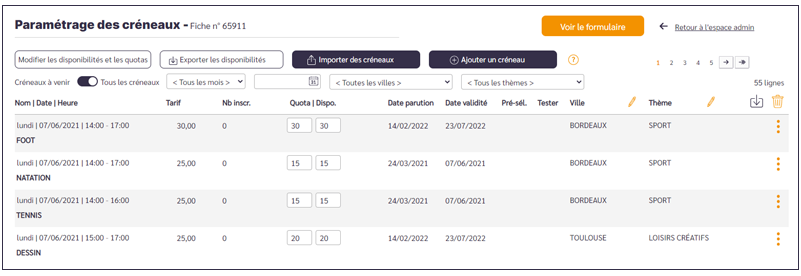
1er accès : si vous avez déjà créé un créneau à votre formulaire
Il vous suffit de modifier le créneau en cliquant sur le pictogramme crayon de la ligne concernée, cocher Générer une URL de visio et valider. Si vous retournez sur le pictogramme crayon, vous pouvez voir que l’URL visio a bien été généré automatiquement.
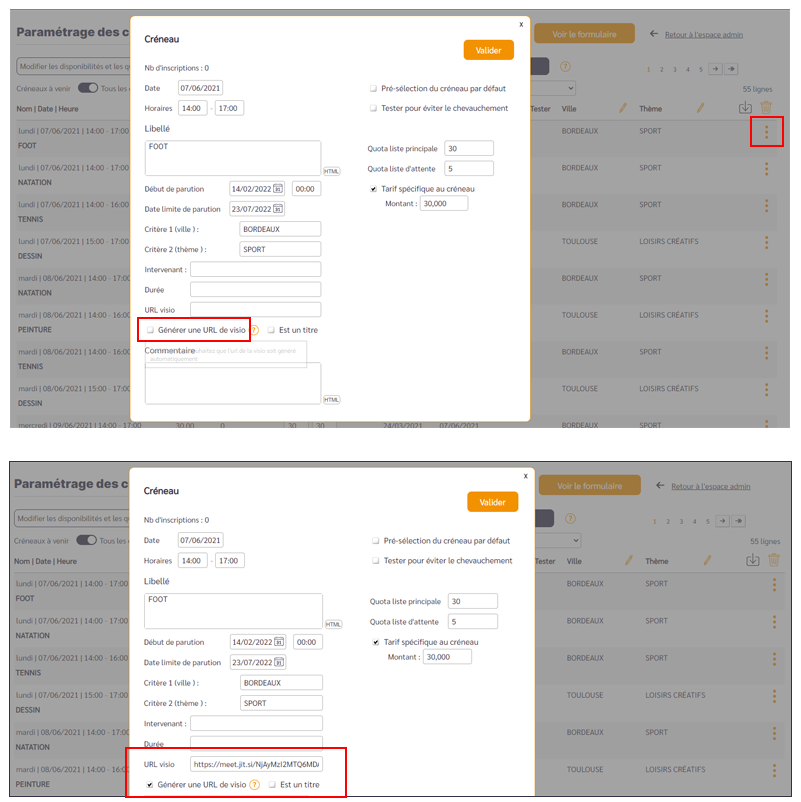
2ème accès : si vous ajoutez un nouveau créneau à votre formulaire
Cliquez sur + Ajouter un créneau, renseignez la date de votre créneau puis cliquez sur + Ajouter un créneau. Renseignez toutes les informations relatives au créneau, cochez Générer une URL de visio et pour finir cliquez sur Valider. Notre outil génère automatiquement l’URL de visio dès la validation du créneau. Si vous souhaitez vérifier que l’URL visio a bien été créé, cliquez sur le pictogramme crayon du nouveau créneau créé. On retrouve dans le champ URL visio l’URL générée automatiquement.
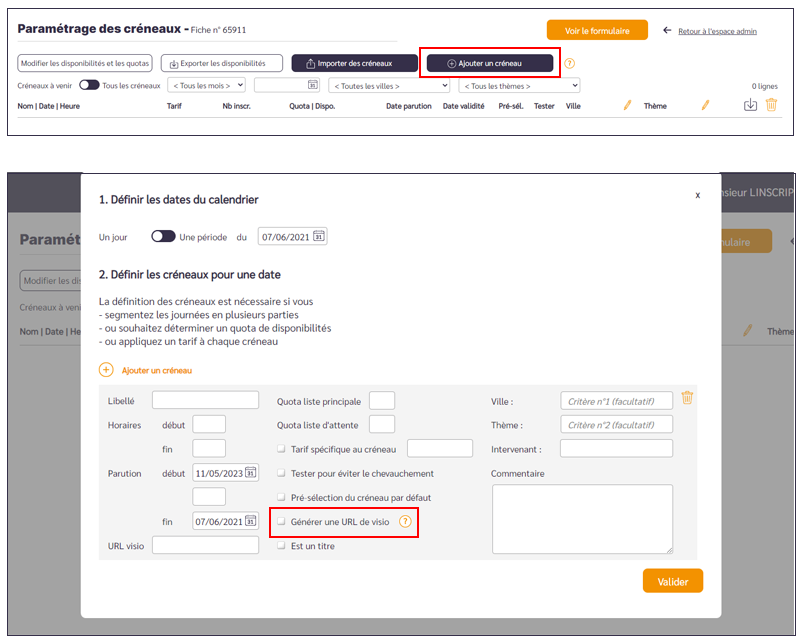
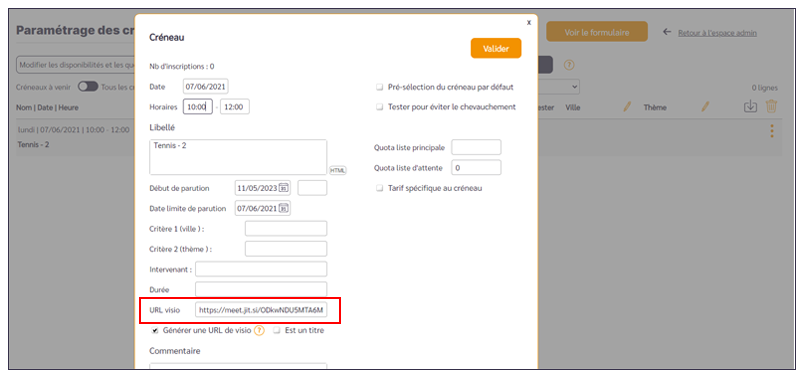
3ème possibilité : si vous importez des créneaux à partir d’un fichier *csv
Tout d’abord, nous vous conseillons de télécharger le fichier modèle des créneaux accessible lorsque vous cliquez sur Importer des créneaux. Si vous utilisez votre fichier *csv, veillez à bien suivre les instructions indiquées dans le ? , à savoir ajouter une colonne URL_AUTO à votre document et mettre 1 dans chaque ligne de cette colonne si vous souhaitez que notre outil génère automatiquement une URL visio lors de l’import du fichier.
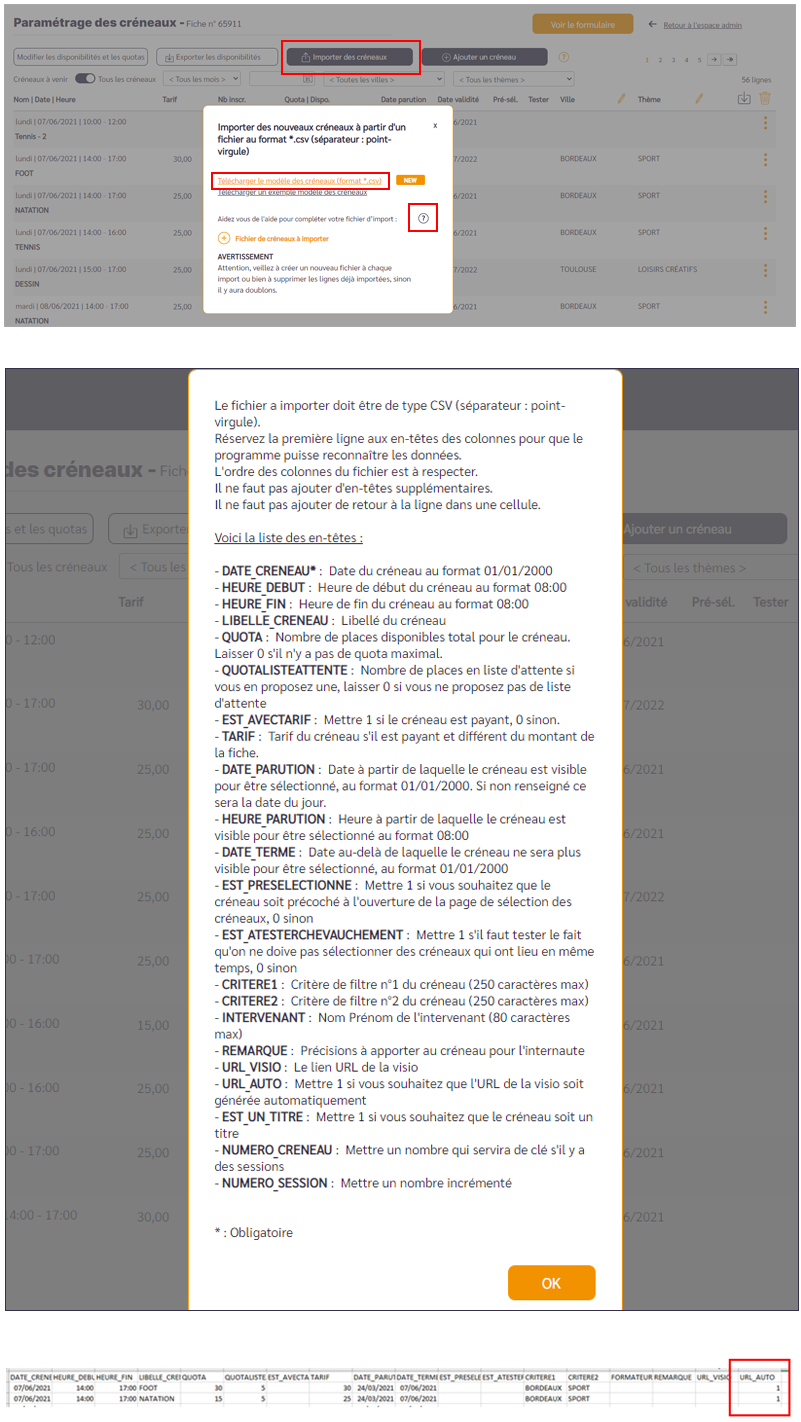
Comment vous connecter à votre visio ?
Rendez-vous dans la liste des participants, sélectionnez le créneau concerné, et cliquez sur le lien visio. Vous voilà connecté sur votre visio.

L’outil visio que nous embarquons : Jitsi Meet
Linscription.com a choisi d’utiliser la solution sécurisée de visio/audio-conférence Jitsi Meet pour sa simplicité et son respect des données personnelles.
Jitsi Meet est un outil de visio Open Source. Nous générons automatiquement des URLs de visio Jitsi Meet cryptées et uniques. Votre webinaire est accessible uniquement à partir de l’URL générée.
Autre avantage : rien à installer, aucune création de compte de votre part ou de vos participants.
Le participant rejoint l’événement à partir de l’URL reçue dans son email de confirmation d’inscription, tout simplement.
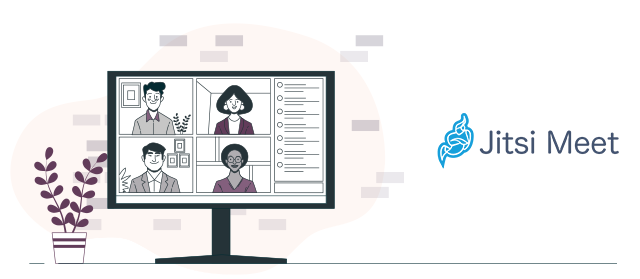
Ça va vous changer la vie !


